Jetpack Compose 是 Android 官方推出的现代化 UI 工具包,它允许你使用 Kotlin 构建声明式的用户界面。本文将为你提供 Jetpack Compose 的快速入门指南,让你了解如何创建简单的 Composable 函数、构建用户界面以及处理用户交互。
步骤 1:设置项目
首先,确保你的 Android 项目已配置为使用 Jetpack Compose。你需要在项目的 build.gradle 文件中添加 Compose 相关依赖:
android {
...
buildFeatures {
compose true
}
composeOptions {
kotlinCompilerExtensionVersion '1.0.0-rc1'
}
}
dependencies {
...
implementation "androidx.compose.ui:ui:1.0.0-rc1"
implementation "androidx.compose.material:material:1.0.0-rc1"
implementation "androidx.activity:activity-compose:1.3.0-rc01"
}android {
...
buildFeatures {
compose true
}
composeOptions {
kotlinCompilerExtensionVersion '1.0.0-rc1'
}
}
dependencies {
...
implementation "androidx.compose.ui:ui:1.0.0-rc1"
implementation "androidx.compose.material:material:1.0.0-rc1"
implementation "androidx.activity:activity-compose:1.3.0-rc01"
}TIP
因为Compose还在不断地开发演进,所以版本众多,最近Google出了一个BOM的方式批量的方式去决定依赖版本,可以参考使用Using the Bill of Materials
步骤 2:创建 Composable 函数
在 Jetpack Compose 中,你的用户界面是通过 Composable 函数构建的。创建一个简单的 Composable 函数,如下所示:
import androidx.compose.foundation.layout.Column
import androidx.compose.material.Text
import androidx.compose.runtime.Composable
@Composable
fun SimpleComposable() {
Column {
Text(text = "Hello, Jetpack Compose!")
}
}import androidx.compose.foundation.layout.Column
import androidx.compose.material.Text
import androidx.compose.runtime.Composable
@Composable
fun SimpleComposable() {
Column {
Text(text = "Hello, Jetpack Compose!")
}
}上面的代码创建了一个名为 SimpleComposable 的 Composable 函数,它在界面上显示一条文本消息。
步骤 3:设置界面
要在你的应用程序中显示 Composable 函数,你需要在 setContent 中设置界面。通常,这是在 MainActivity 的 onCreate 方法中完成的。
import android.os.Bundle
import androidx.activity.ComponentActivity
import androidx.activity.compose.setContent
import androidx.compose.foundation.layout.fillMaxSize
import androidx.compose.runtime.Composable
import androidx.compose.ui.Modifier
import androidx.compose.ui.graphics.Color
import androidx.compose.ui.unit.dp
import com.example.myapp.ui.theme.MyAppTheme
class MainActivity : ComponentActivity() {
override fun onCreate(savedInstanceState: Bundle?) {
super.onCreate(savedInstanceState)
setContent {
MyAppTheme {
// 在这里添加你的 Composable 函数
SimpleComposable()
}
}
}
}import android.os.Bundle
import androidx.activity.ComponentActivity
import androidx.activity.compose.setContent
import androidx.compose.foundation.layout.fillMaxSize
import androidx.compose.runtime.Composable
import androidx.compose.ui.Modifier
import androidx.compose.ui.graphics.Color
import androidx.compose.ui.unit.dp
import com.example.myapp.ui.theme.MyAppTheme
class MainActivity : ComponentActivity() {
override fun onCreate(savedInstanceState: Bundle?) {
super.onCreate(savedInstanceState)
setContent {
MyAppTheme {
// 在这里添加你的 Composable 函数
SimpleComposable()
}
}
}
}步骤 4:运行应用程序
现在,你可以运行你的应用程序并查看 Jetpack Compose 创建的用户界面。在你的 SimpleComposable 函数中添加更多的 Composable 元素,以构建更复杂的用户界面。
这只是一个简单的快速入门指南,帮助你了解如何开始使用 Jetpack Compose。Jetpack Compose 提供了丰富的 UI 组件和功能,以支持更复杂的应用程序界面,包括处理用户输入、列表和导航等。
为了更好地了解 Jetpack Compose 的功能和使用方法,可以查看官方文档和示例代码。祝你在使用 Jetpack Compose 开发应用程序时获得成功!
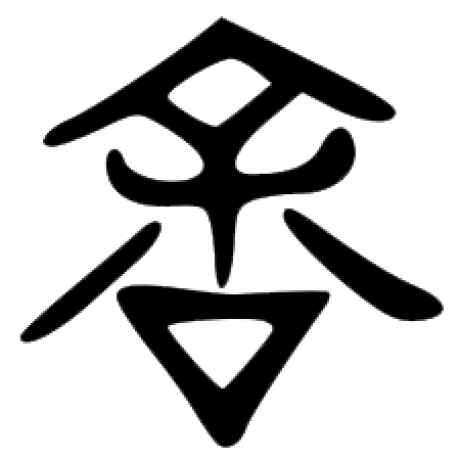 Hello Yu
Hello Yu